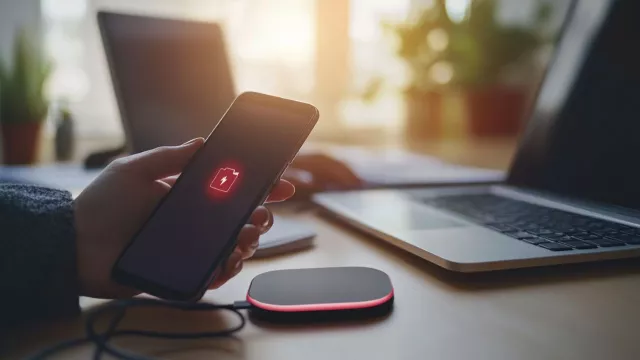Při přechodu z Windows 10 na Windows 11 se uživatelé mohou těšit na řadu nových funkcí a svěží design. Microsoft ale ruší některé funkce, které byly ve Windows 10 docela ceněné.
Zásadně omezeny byly možnosti nastavení Hlavního panelu. Ve Windows 11 nelze měnit polohu Hlavního panelu a Microsoft neumožňuje ani funkci jeho přetahování, známou z Windows 10. Ta ale bude nyní součástí systému Windows 11 a na podzim bude vylepšena v systému Windows 11 22H2.
Prozatím ale Microsoft přesun Hlavního panelu neumožňuje. Údajně to využívalo příliš málo uživatelů. Většina skutečně ponechá lištu Hlavního panelu ve spodní části obrazovky, ale na širokoúhlých monitorech lišta vypadá dobře i na boku. Bezplatní pomocníci, jakým je například Taskbar11, umožňuje přesunout Hlavní panel pouze do horní části obrazovky Windows 11, nikoliv ale do stran. Existuje ale i jiná možnost.

Taskbar11 v6.0 Final
Program umožňuje přizpůsobit Hlavní panel ve Windows 11 podle vašich preferencí.
Taskbar11: umístění Hlavního panelu na horním okraji obrazovky
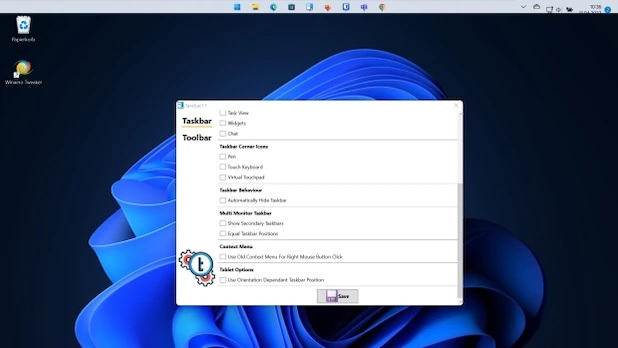
Pomocí programu Taskbar11 můžete změnit velikost Hlavního panelu a v případě potřeby jej umístit na horní okraj plochy Windows. Příliš malé zobrazení ale odřízne hodiny. | Zdroj: Taskbar11
Ve výchozím nastavení Windows 11 se uživatelé musejí spokojit s pevným Hlavním panelem ve spodní části obrazovky. Pomocí tenkého nástroje Taskbar11 ale můžete Hlavní panel snadno přesunout k hornímu okraji obrazovky. Je škoda, že prozatím to nejde ke stranám. Místo toho si můžete několika kliknutími upravit velikost ikon. Vybrat si můžete celkem ze tří různých velikostí.
Zpět k Hlavnímu panelu, známému z Windows 10
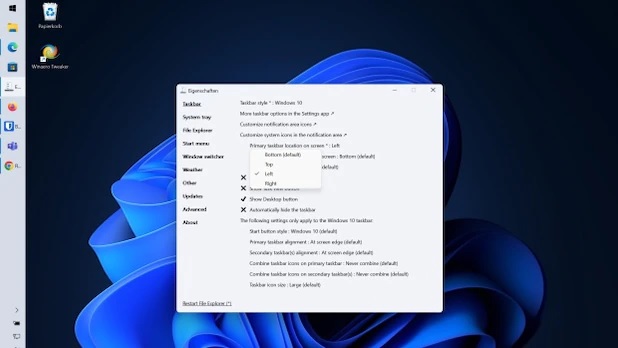
ExplorerPatcher zpřístupňuje Hlavní panel systému Windows 10 také v prostředí Windows 11. Pak jej lze také zarovnat k okraji. | Zdroj: Explorer Patcher
Pro všechny uživatele, kteří nejsou spokojeni s Hlavním panelem a nabídkou Start ve Windows 11, je řešením ExplorerPatcher. Tento bezplatný nástroj vrací Hlavní panel, známý ze systému Windows 10, do Windows 11. Současně je možné jej umístit k levému nebo pravému okraji obrazovky.
Po instalaci softwaru přejděte do oblasti Hlavní panel. Zde můžete jako "Styl" vybrat vzhled systému Windows 10. Nastavte možnost »Primary taskbar location on screen« na »Left« nebo »Right«. Tím přesunete lištu Hlavního panelu na požadovaný okraj plochy Windows.

ExplorerPatcher 22000.556.43.4
Program pro Windows 11 v systému obnoví Hlavní panel a nabídku Start ze systému Windows 10. K dispozici jsou další funkce pro Systray a Průzkumníka.
Nastavení praktického prvku
Zbavovat se Windows 11 jen proto, že Microsoft z nepochopitelných důvodů neumožňuje přesouvat Hlavní panel na jinou pozici, než spodní okraj obrazovky, by byla škoda. Díky nástroji ExplorerPatcher je Hlavní panel systému Windows 10 ve Windows 11 opět přizpůsobitelný.